
1. Link tải xuống trực tiếp
LINK TẢI GG DRIVE: LINK TẢI 1 ![]()
LINK TẢI GG DRIVE: LINK TẢI 2![]()
LINK TẢI GG DRIVE: LINK DỰ PHÒNG ![]()
Trong vài tuần qua, Samsung đã hoàn thành xuất sắc việc cập nhật các thiết bị của mình lên One UI 3.0. Đặc biệt với bộ ba mới của dòng Galaxy S21, hãng tiếp tục mang đến OneUI 3.1 với những tính năng mới cực hot. Dưới đây là tổng quan ngắn gọn về tất cả các tính năng và thay đổi mới trong One UI 3.1.
Đầu tiênTrên màn hình Tổng hợp thông tin, hãy chọn Google Khám phá
Giao diện trình khởi chạy ban đầu được hiển thị theo mặc định Samsung miễn phí trên màn hình tổng hợp tin tức. Tuy nhiên, trong OneUI 3.1, bạn có thể chuyển sang Google Khám phá bởi:
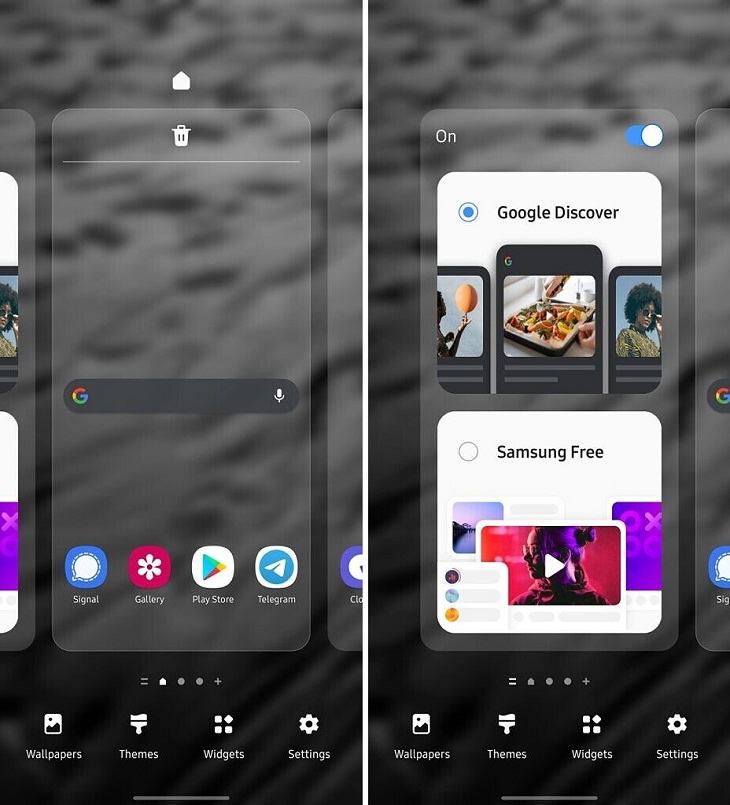
- Nhấn và giữ trên màn hình chính để mở cài đặt tùy chỉnh.
- Vuốt sang trái cho đến khi bạn nhìn thấy trang cuối cùng.
- Nhấn vào tùy chọn Google Khám phá.
Nguồn cấp dữ liệu Khám phá của Google sau đó sẽ được hiển thị trên màn hình tổng hợp tin tức. Bạn luôn có thể chuyển về Samsung Free bằng cách làm theo các bước tương tự. Bạn cũng có thể tắt hoàn toàn tính năng này bằng cách chạm vào công tắc ở góc trên cùng bên phải.
2Kiểm soát các thiết bị gia đình của Samsung
Samsung đã tích hợp chức năng Thiết bị điều khiển từ Android 11 trong các tùy chọn thiết bị trong phần Cài đặt nhanh chóng. Tính năng này cho phép bạn thêm các thiết bị gia đình thông minh từ Trang chủ Google và các ứng dụng nhà thông minh tương thích khác cho menu này.
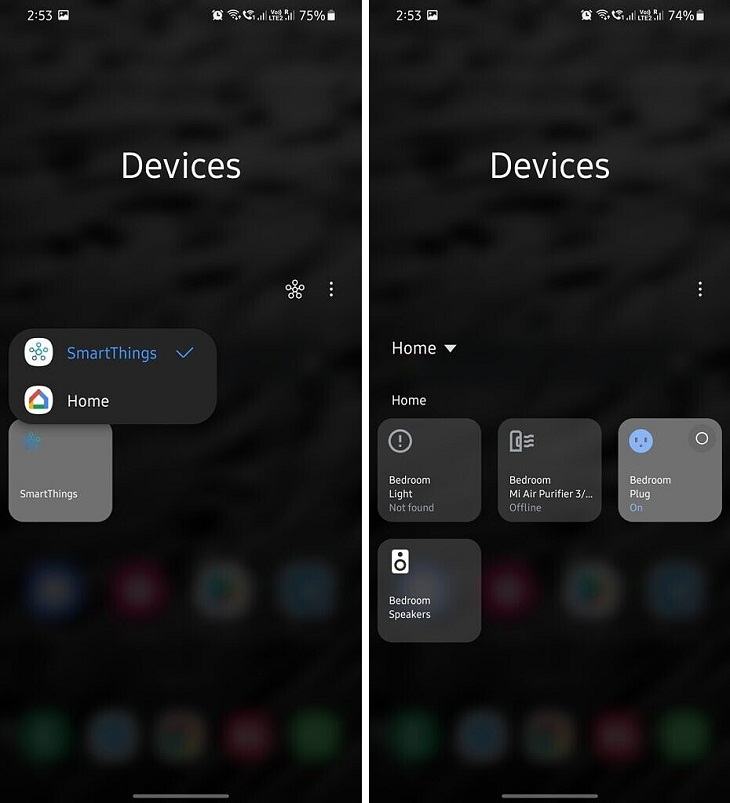
Với tính năng này, bạn có thể dễ dàng điều khiển tất cả các thiết bị Google Home được kết nối mà không cần mở ứng dụng Google Home.
Để làm điều này, chỉ cần tiến hành như sau:
- Đảm bảo rằng bạn đã cài đặt ứng dụng Google Home trên thiết bị của mình và ít nhất một thiết bị nhà thông minh được kết nối thông qua ứng dụng này.
- Vuốt xuống từ đầu Màn hình chính để mở bảng Thông báo, sau đó nhấnthiết bị“.
- Chạm “SmartThings“.
- Chọn “Ở nhà”Trong menu thả xuống, bạn có thể thấy tất cả các thiết bị được kết nối.
3Tích hợp Google Duo
Đây tiếp tục là bằng chứng cho thấy Samsung đã hợp tác rất chặt chẽ với Google để cho phép tích hợp tốt hơn Google Duo với One UI 3.1. Giờ đây, ngay từ ứng dụng gọi điện mặc định của thiết bị, người dùng có thể nhấp để thực hiện cuộc gọi thông qua Google Duo. Bạn không cần phải chuyển sang ứng dụng khách Google nữa.
Như bạn có thể thấy trong ảnh chụp màn hình sau, menu ba điểm trong trình quay số tiêu chuẩn cung cấp tùy chọn “Cuộc gọi điện video với”. Nhấn vào tùy chọn này sẽ cho phép bạn chọn Google Duo làm dịch vụ cuộc gọi điện video ưa thích của mình.
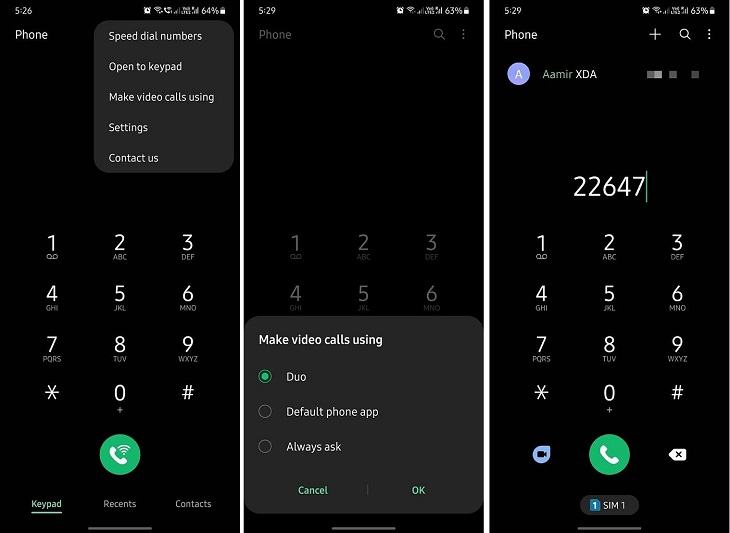
Sau khi bạn đã chọn Google Duo làm dịch vụ cuộc gọi điện video mặc định của mình, mỗi khi bạn chọn một liên hệ có sẵn trên Google Duo, nút Google Duo mới sẽ xuất hiện bên cạnh nút gọi trên trình quay số. Bạn có thể nhấn vào nút này để bắt đầu ngay cuộc gọi điện video với liên hệ này.
Ngoài Google Duo được tích hợp trong trình gọi tiêu chuẩn, Galaxy S21 cũng hỗ trợ chức năng này Tự động đóng khung trong cuộc gọi điện video. Tính năng này tự động giữ chân dung của người dùng ở giữa khung hình mà điện thoại không cần phải đứng yên. Tuy nhiên, không rõ liệu tính năng này có được áp dụng cho các thiết bị khác khi nâng cấp lên OneUI 3.1 hay không.
lần thứ 4Hiệu ứng cuộc gọi điện video
Một tính năng khác trên cuộc gọi video trong OneUI 3.1 là hiệu ứng cuộc gọi video. Bạn có thể tìm thấy chức năng này trong Tính năng nâng cao trong Cài đặt. Bạn có thể tự động thêm hiệu ứng nền vào cuộc gọi điện video.
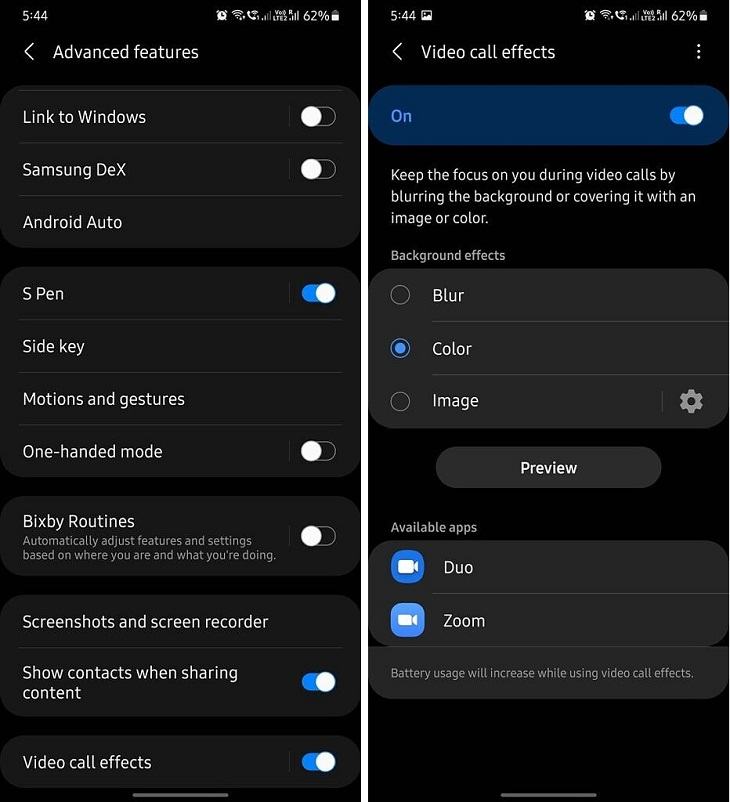
Như bạn có thể thấy trong ảnh chụp màn hình ở trên, tính năng này hiện có ba hiệu ứng nền: mờ, màu và ảnh. Nếu được kích hoạt, tùy chọn Bị mờ thêm tính năng làm mờ nền vào cuộc gọi điện video, tùy chọn màu sắc màu sắc cũng sẽ là tùy chọn hình ảnh Cho phép bạn chọn bất kỳ hình ảnh nào.
Sau khi bạn đã chọn một trong ba tùy chọn, bạn có thể nhấp vào “xem trước”Để xem nền của cuộc gọi điện video sẽ như thế nào. Trang này cũng liệt kê các ứng dụng được hỗ trợ để sử dụng hiệu ứng sau khi tính năng này được bật.
5Xóa dữ liệu vị trí GPS khỏi ảnh và chia sẻ chúng một cách riêng tư
Trong sự kiện Galaxy Unpacked, Samsung đã nói về một tính năng mới liên quan đến quyền riêng tư trong dòng Galaxy S21. Với tính năng này, bạn có thể dễ dàng xóa dữ liệu vị trí khỏi ảnh trước khi chia sẻ.
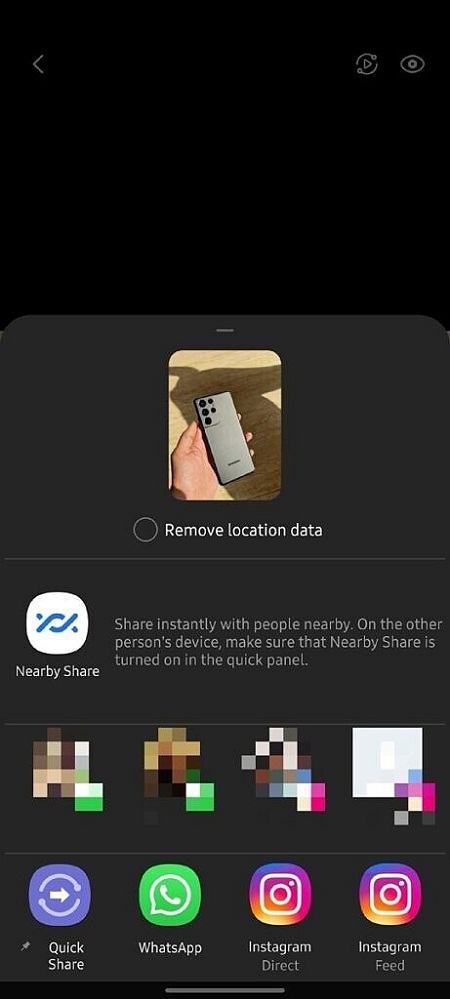
Để làm điều này, người dùng có thể mở ảnh trong ứng dụng Thư viện, Nhấn nút chia sẻ và lựa chọn “Xóa dữ liệu vị trí“trong phần xem trước trên trang chia sẻ. Tính năng này xóa dữ liệu vị trí như vĩ độ và kinh độ khi ảnh được chụp trước khi bạn chia sẻ.
Để cung cấp cho bạn nhiều quyền kiểm soát hơn đối với việc chia sẻ của mình, Samsung cũng đã tung ra một ứng dụng chia sẻ riêng tư mới. Bạn có thể sử dụng nó để chia sẻ bất kỳ tệp nào, bao gồm ảnh, video và tài liệu.
Bạn phải kích hoạt ứng dụng trong lần đầu tiên khung của thiết bị, tiếp theo là Sinh trắc học và bảo mật và nhấn vào tùy chọn option Chia sẻ riêng tư.
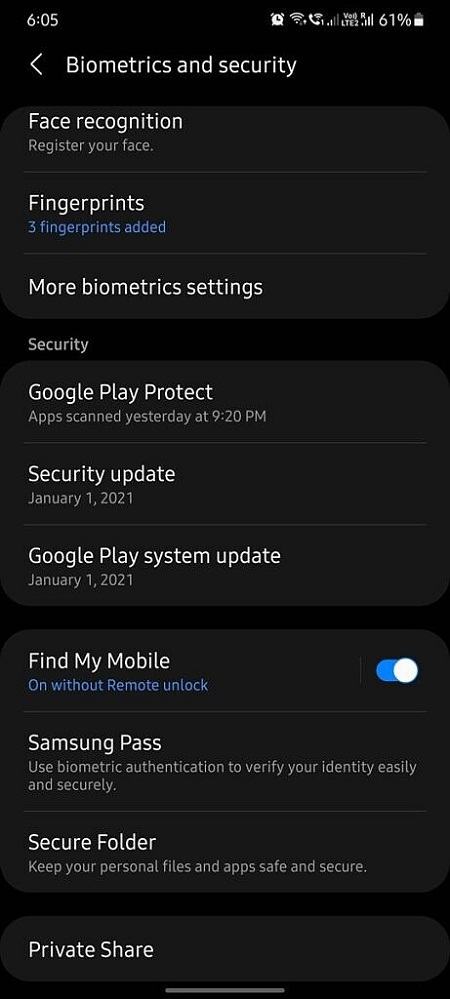
Sau đó, bạn có thể mở ứng dụng bằng cách chạm vào biểu tượng Chia sẻ Riêng tư, chạm vào nút Chia sẻ Tệp trong menu, rồi chọn người nhận trên màn hình tiếp theo. Với ứng dụng, bạn có thể thu hồi quyền truy cập vào tệp theo cách thủ công bất kỳ lúc nào hoặc đợi 2 ngày để quyền truy cập của người nhận tự động hết hạn.
Ứng dụng Chia sẻ riêng tư mới hoạt động trên tất cả các thiết bị Galaxy chạy Android 9 trở lên, nhưng cả người gửi và người nhận đều phải cài đặt ứng dụng trên thiết bị của họ để chia sẻ tệp.
Ngày 6Tiếp tục ứng dụng trên một thiết bị khác
Nếu bạn đang sử dụng hệ sinh thái Samsung Galaxy, One UI 3.1 có một tính năng mới thú vị. Bạn có thể tìm thấy chức năng “Tiếp tục ứng dụng trên thiết bị khác” trong “Cài đặt”> “Chức năng mở rộng”.
Sau khi bật tính năng này, bạn vẫn có thể sử dụng ứng dụng trên một thiết bị khác đã đăng nhập vào cùng một tài khoản Samsung.
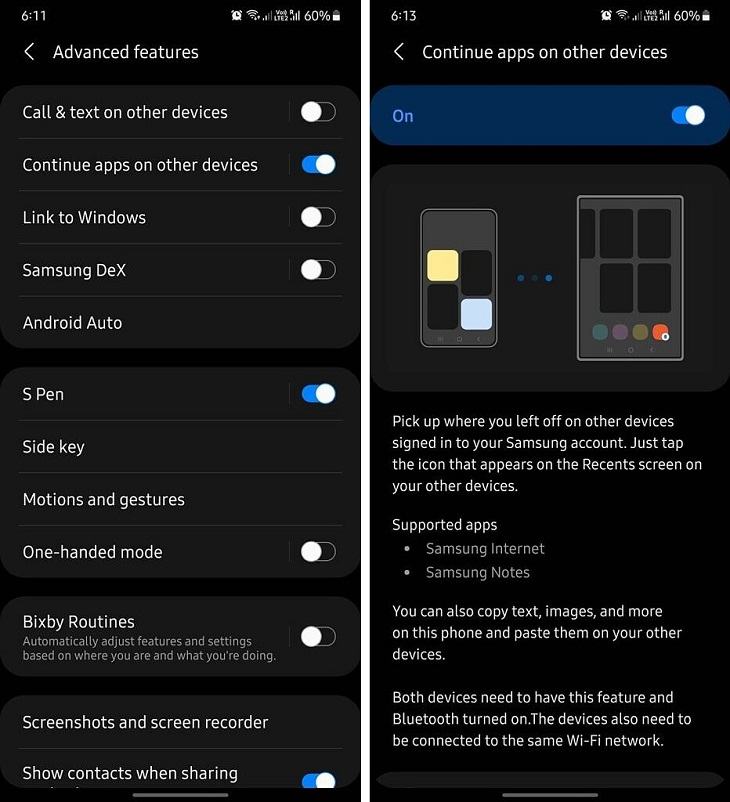
Để tiếp tục sử dụng một ứng dụng trên thiết bị khác, tất cả những gì bạn phải làm là mở màn hình Đã sử dụng gần đây trên thiết bị đó. Bạn cũng có thể sử dụng tính năng này để sao chép văn bản, hình ảnh, v.v. từ thiết bị này sang thiết bị khác.
Tuy nhiên, bạn cần bật tính năng này trên cả hai thiết bị để đảm bảo ứng dụng hoạt động như mong đợi. Bạn cũng cần bật Bluetooth trên cả hai thiết bị và đảm bảo chúng được kết nối với cùng một mạng Wi-Fi.
Cần lưu ý rằng chức năng này hiện chỉ hoạt động với các ứng dụng Samsung Internet và Samsung Notes. Tuy nhiên, Samsung có thể mở rộng hỗ trợ cho nhiều ứng dụng hơn trong tương lai gần.
thứ 7Bảo vệ mắt để tạo sự thoải mái
Đây là một tính năng mới trong One UI 3.1 dựa trên tính năng lọc ánh sáng xanh đã có trong các phiên bản OneUI trước đó. Bạn có thể tìm thấy chức năng này dưới khung > màn. Bạn có thể hạn chế tiếp xúc với ánh sáng xanh bằng cách thay đổi màu hiển thị.
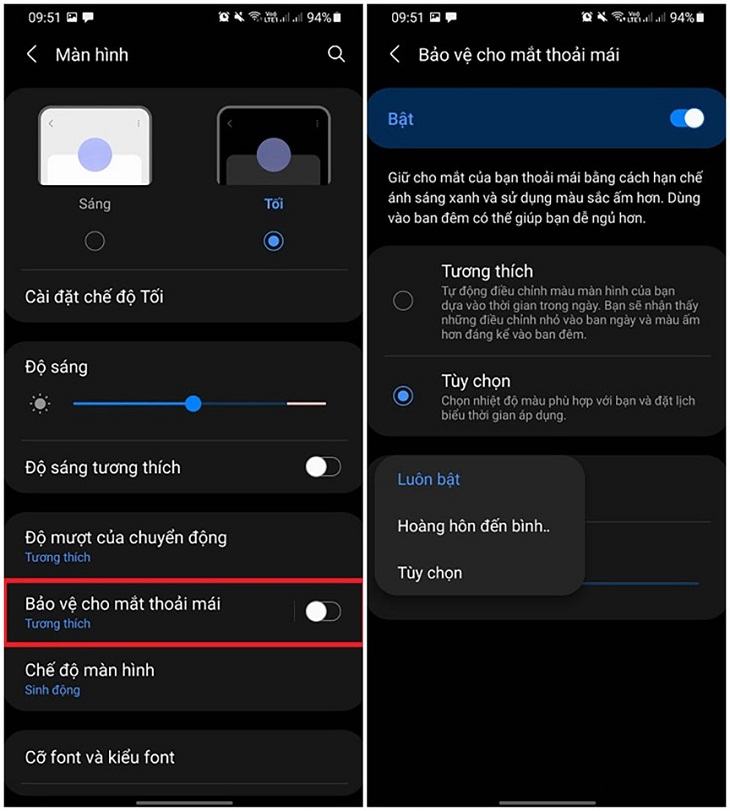
Như bạn có thể thấy trong ảnh chụp màn hình ở trên, tính năng này có hai tùy chọn: Tương thích và Tùy chọn. Nếu bạn chọn Tương thích, ứng dụng sẽ tự động điều chỉnh màu sắc theo thời gian trong ngày để hạn chế ánh sáng xanh. Khi sử dụng tính năng này, bạn sẽ nhận thấy sự điều chỉnh màu sắc nhẹ vào ban ngày và màu sắc ấm hơn đáng kể vào ban đêm.
Trong khu vực Tùy chọn, bạn có thể điều chỉnh nhiệt độ màu theo yêu cầu của mình. Bạn cũng có thể đặt lịch để kích hoạt cài đặt bạn đã chọn. Bạn có thể chọn giữa Luôn bật, Hoàng hôn cho đến bình minh hoặc Tùy chọn vào một thời điểm cụ thể.
Thứ 8Xóa đối tượng
Một tính năng hay khác trên các thiết bị Galaxy S21 là tính năng “Xóa mục” trong ứng dụng Bộ sưu tập. Với tính năng này, bạn có thể dễ dàng loại bỏ các đối tượng không mong muốn khỏi ảnh của mình. Tuy nhiên, tính năng này không được bật theo mặc định.
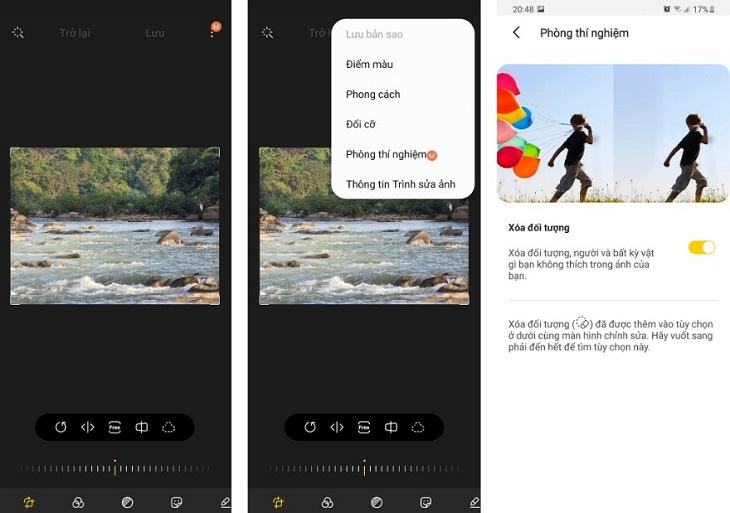
Để kích hoạt, bạn phải nhấn vào menu (ba chấm) ở góc trên bên phải của trình chỉnh sửa ảnh. Vui lòng chọn trong menu này Phòng thí nghiệm (phòng thí nghiệm)Sau đó nhấn nút Công tắc điện bên cạnh tính năng “Xóa đối tượng“trên trang tiếp theo.
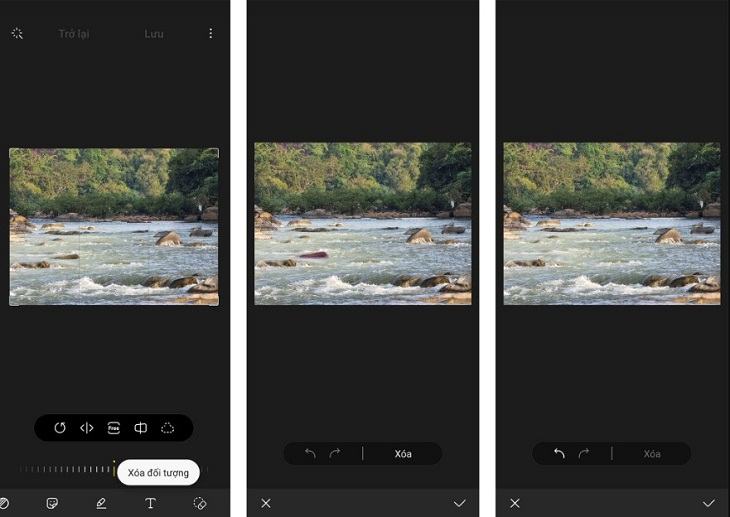
Khi tính năng được bật, một biểu tượng mới sẽ xuất hiện trong trình chỉnh sửa ảnh với hướng dẫn được hiển thị trong ảnh chụp màn hình ở trên. Để xóa một đối tượng khỏi ảnh, hãy nhấn vào biểu tượng và chọn đối tượng sẽ xóa.
9Các chức năng máy ảnh mới
Quan điểm của giám đốc

Phối cảnh của Giám đốc – Đây là một tính năng mà Samsung đã nói đến rất nhiều khi ra mắt Galaxy S21. Tính năng này cho phép bạn quay video từ tất cả các camera trên thiết bị cùng một lúc. Trên Galaxy S21 Ultra, bạn có thể kích hoạt bốn camera cùng lúc và xem các góc nhìn trên màn hình, đồng thời có thể chuyển đổi giữa chúng một cách liền mạch.
Góc nhìn của vlogger
Tính năng Vlogger Perspective của Galaxy S21 cho phép bạn sử dụng cả camera trước và sau cùng một lúc. Đây là một tính năng rất hữu ích cho các vlogger vì nó cho phép họ ghi lại khuôn mặt và những gì đang diễn ra phía sau camera cùng một lúc.
Điều đáng chú ý là mặc dù Samsung đã nói về tính năng này trong sự kiện Galaxy Unpacked, nhưng nó vẫn không thể tìm thấy nó trên thiết bị của tôi (Galaxy S21 Ultra).
Chụp một lần 2.0
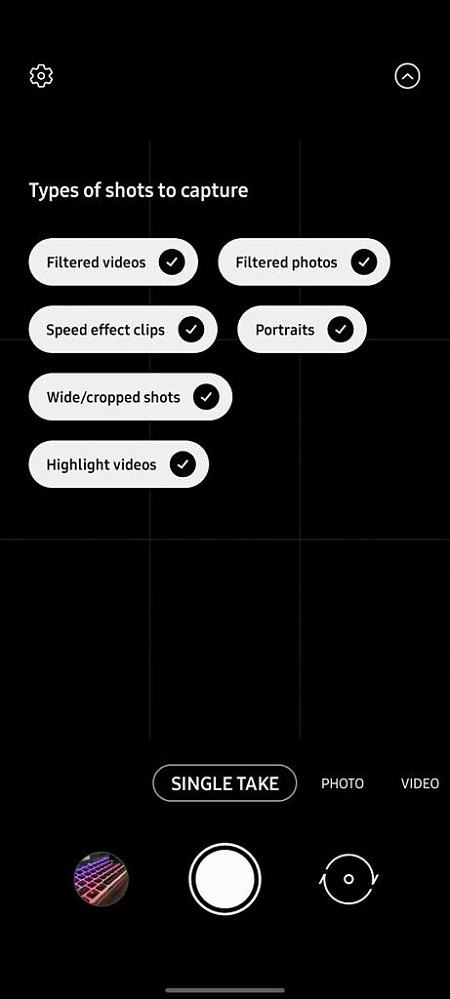
Samsung đã cập nhật chức năng chụp một lần khi ra mắt dòng sản phẩm Galaxy S21 và giờ đây cho phép bạn chụp nhiều khung hình hơn mỗi giây. Ngoài ra, Single Take 2.0 còn quay được các clip chuyển động chậm.
Ngoài ra, tính năng này giờ đây còn cho phép bạn chọn loại ảnh muốn chụp. Bạn có thể nhấn vào biểu tượng mũi tên xuống ở góc trên cùng bên phải để chọn nó Loại ảnh bạn muốn chụp. Ở đây chúng ta có 6 tùy chọn bao gồm: Video được lọc, Ảnh đã lọc, Clip hiệu ứng tốc độ, Chân dung, Ảnh rộng / cắt và Video được đề xuất.
Tiêu điểm nâng cao
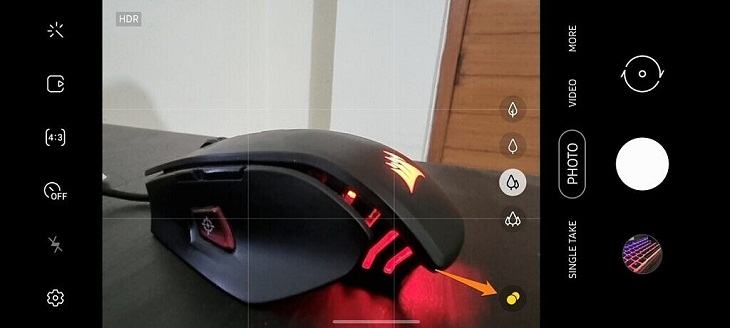
Ứng dụng máy ảnh tiêu chuẩn của Galaxy S21 Ultra được trang bị tùy chọn Advanced Focuser. Tính năng này sẽ tự động được kích hoạt khi bạn chụp ảnh chủ thể gần đó để đảm bảo rằng bức ảnh không bị mất nét.
Tính năng này đã giải quyết được vấn đề mà Galaxy S20 Ultra hay Note20 Ultra gặp phải. Hy vọng rằng Samsung sẽ mang nó lên hai thiết bị này trong bản cập nhật One UI 3.1 sắp tới.
mườiDanh sách các kiểu máy Samsung có thể nâng cấp lên OneUI 3.1
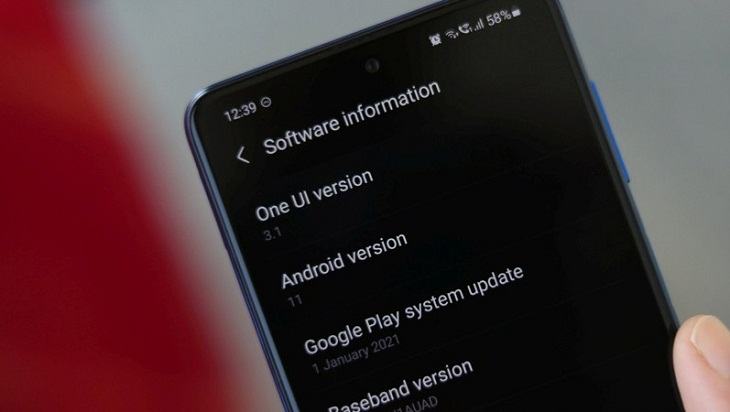
Samsung đã chính thức xác nhận rằng bản cập nhật One UI 3.1 dựa trên Android 11 sẽ được phát hành cho các dòng Galaxy S20, Galaxy S10, Galaxy Note 20 và Galaxy Note 10, cũng như cho các điện thoại tầm trung như Galaxy A71, Galaxy A51 và Galaxy A90, Galaxy A80, Galaxy A70 và Galaxy A50.
Ngoài ra, tất cả các thiết bị gập của Samsung đều có thể được nâng cấp lên One UI 3.1, bao gồm Galaxy Fold, Galaxy Z Fold2 5G và Galaxy Z Flip thế hệ đầu tiên.
Nguồn tham khảo: XDA developer
- Mọi thứ về thông số kỹ thuật, thiết kế và ngày ra mắt của Galaxy S21 – “át chủ bài” của Samsung trong năm 2021
- Samsung Galaxy A72 4G lộ điểm cấu hình với chip Snapdragon 720G
- Rò rỉ bằng chứng cho thấy Samsung Galaxy A72 4G sắp ra mắt
Tôi là PCGUIDE-chuyên gia trong lĩnh vực công nghệ máy tính. Các bài viết được tổng hợp và đánh giá bởi các chuyên gia nhiều năm kinh nghiệm, tuy nhiên chúng chỉ có giá trị tham khảo. Chúc Các Bạn Thành Công!
